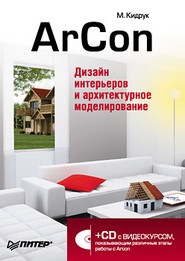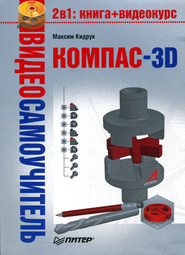По всем вопросам обращайтесь на: info@litportal.ru
(©) 2003-2025.
✖
ArCon. Дизайн интерьеров и архитектурное моделирование для всех
Настройки чтения
Размер шрифта
Высота строк
Поля
Несмотря на большое количество преимуществ, перечисленных выше, объектно-ориентированный подход имеет и недостатки.
В первую очередь (и это очевидно) это ограниченность набора готовых объектов, а также невозможность произвольного их изменения. Это отбирает гибкость у программы, из чего следует, что принцип объектного проектирования может быть применен только в специализированных системах (таких, к примеру, как ArCon, Professional Home Design Platinum и пр.). Разработчикам таких систем необходимо основательно учитывать специфику отрасли, для автоматизации и решения задач которой предназначается программный продукт, а также максимально расширять возможность настройки свойств предлагаемых объектов.
Здесь на первый план выходит вопрос стоимости и функционала системы. Если вы на 100 % уверены в том, что та или иная специализированная программа подходит для ваших целей, сомнений при ее покупке не должно возникать. В противном случае вам необходимо более подробно изучить функционал, чтобы убедиться, можно ли будет решать поставленные задачи или же, в худшем случае, придется потратить деньги на «обычный» и дорогой CAD-редактор.
Вторым недостатком объектно-ориентированных графических инженерных систем является проблема интеграции с другими графическими системами. Речь идет не о каких-либо проблемах при передаче данных – обмен как двухмерной, так и трехмерной информацией давно уже считается стандартом для любых коммерческих программ. Суть проблемы заключается как раз в потере значений свойств объектов, а также всех иерархических связей, выстроенных между объектами. Причина понятна: система, в которую планируется экспортировать проект, может не поддерживать объектного подхода или же иметь у собственных объектов список свойств, отличный от данного. По этой причине при сохранении проекта из программы ArCon в какой-либо другой формат (не ArCon-объект) экспортируется только графическое изображение.
Примечание
Забегая наперед, скажу, что проекты ArCon+ 2005 можно экспортировать в различные как двухмерные, так и трехмерные форматы, используя группу команд Файл ? Экспортировать в формате (рис. 1.2). Важно отметить, что в программе поддерживаются такие известные форматы обмена данных, как VRML, DXF, формат системы 3ds Max, а также возможность сохранения проекта в выполнимый EXE-файл (подробнее об этом написано далее).
Рис. 1.2. Поддерживаемые форматы для экспорта проектов из ArCon
Еще хуже дело обстоит с импортом данных из других систем. Если они не приведены к определенному формату, «взять» их внутрь объектной специализированной системы невозможно. Скажем, при импорте чертежа из AutoCAD в ArCon может быть загружено лишь изображение. При этом ArCon никак самостоятельно не сможет распознать, где в открытом изображении окна, двери, стены и т. п., и тем более присвоить отдельным объектам вполне разумные свойства. Это значит, что дальнейшее редактирование чертежа в ArCon, как и «поднятие» его в 3D, невозможно. Импортирование, по существу, становится бессмысленным, поэтому преимущественное большинство объектно-ориентированных проектных систем не имеют функций для чтения графических данных извне.
Однако, несмотря на такие существенные недостатки, легкость в работе, а главное – скорость и наглядность выполнения проектов берут верх. Как следствие, в последнее время системы, подобные рассматриваемой в этой книге программе ArCon, нашли широкое применение при решении различных задач проектирования.
Порядок разработки проектов в среде ArCon
Программа ArCon, как уже отмечалось, является объектно-ориентированной графической дизайнерской системой, предназначенной для максимально быстрого и удобного проектирования зданий, жилых помещений, а также разработки и визуализации их интерьера.
Система ArCon, являясь узкопрофильной, все-таки охватывает две разные, но близкие сферы проектирования. Во-первых, это собственно проектирование, планировка и моделирование различных зданий, а во-вторых, это все, что связано с дизайном, причем как интерьера, так и экстерьера. Учитывая все вышесказанное, общий принцип работы в программе разделяется на два режима: режим проектирования и режим дизайна.
Режим проектирования, или режим конструирования. Реализует «строительную» составляющую функционала программы и состоит из такой последовательности шагов.
1. Основываясь на объектно-ориентированном подходе, средствами программы ArCon строится план размещения стен моделируемого здания.
2. Запускается команда построения какого-либо объекта (скажем, окна), в которой сначала настраиваются параметры объекта (форма и размеры окна, количество перегородок, текстуры стекол и рам и пр.). Затем сам объект просто размещается в нужном месте плана здания (в случае окна – на одной из стен).
3. Действия, аналогичные описанным, повторяются для всех типичных элементов жилого коттеджа: стен, лестниц, перекрытий и пр. Для каждого объекта задаются необходимые геометрические и визуальные настройки.
Примечание
На этом этапе все действия происходят в 2D, то есть все объекты размещаются на плане-чертеже. Это означает, что поначалу установленные визуальные и геометрические настройки не будут видны для большинства объектов, однако о них все равно не стоит забывать еще на этапе проектирования, поскольку после перехода в 3D все недоработки сразу станут видны.
4. Если проектируется многоэтажное здание, программными средствами создается новый этаж над или под текущим, после чего повторяются шаги 1–3. Таким образом создается необходимое количество этажей в здании.
5. Выбирается тип, а также различные другие параметры крыши здания; собственно отрисовка крыши производится программой автоматически.
6. Запускается режим просмотра плана в 3D (иногда также называемый режимом дизайна), в котором уточняются размеры комнат, визуальное расположение различных объектов и пр. При необходимости можно вернуться в режим проектирования (к графическому документу) и отредактировать план здания.
Режим дизайна. Позволяет обустраивать внутреннюю обстановку комнат, проводить текстурирование различных поверхностей и т. п. Состоит из следующих этапов.
1. При активном окне трехмерного просмотра из каталога объектов и текстур программы ArCon выбираются необходимые элементы интерьера (шкафы, столы, светильники, аудио– и видеоаппаратура, радиаторы отопления и т. п.) и расставляются в комнатах спроектированного здания.
2. При необходимости можно назначить текстуры различным поверхностям трехмерных объектов на сцене (к примеру, текстуры внутренним и внешним поверхностям стен).
3. Из того же каталога добавляются и размещаются на сцене элементы (объекты) экстерьера: всевозможные растения, садовые принадлежности, элементы спортивной площадки и пр.
4. Все объекты размещаются должным образом, после чего выбирается ориентация и способ отображения трехмерной сцены и выполняется визуализация.
Проведение визуализации является завершающим этапом работы над проектом, однако любой проект в системе ArCon можно сохранить, после чего открыть и отредактировать или доработать. Система ArCon для хранения данных о собственных проектах имеет собственный тип файлов, регистрируемый в операционной системе при установке программы. Файлы проектов ArCon имеют расширение ACP и значок
Описанный порядок действий одинаков для всех случаев, что бы вы ни разрабатывали в ArCon – небольшой жилой коттедж, многоэтажное здание или же целый комплекс зданий. Более подробно о каждом этапе работы с программой вы узнаете из следующих глав этой книги.
Интерфейс и возможности ArCon 2005
Перед началом работы с модулем ArCon, как и с любой другой программой, необходимо основательно ознакомиться с интерфейсом, системными настройками и возможностью изменения и того, и другого для этой программы. О том, как работать с программой, вы уже имели возможность узнать из предыдущего раздела. Сейчас необходимо разобраться, как все это реализовано разработчиками на практике.
Главное окно программы ArCon 2005, открываемое сразу после запуска, показано на рис. 1.3. Оно содержит только две панели инструментов (одну вертикальную и одну горизонтальную) и три пункта меню, управляющих системными настройками и настройками нового проекта. Пока на панелях инструментов активны всего лишь три кнопки, позволяющие создать новый проект, запустить мастер проектов, называемый в программе Ассистент проектов, или открыть (загрузить) ранее сохраненный проект.
Рис. 1.3. ArCon 2005 версии 8.02
Программу ArCon можно назвать системой, лишь частично поддерживающей многодокументный (многооконный) интерфейс. Частично потому, что, несмотря на наличие возможности одновременного представления различных данных (документов) в отдельных окнах (к примеру, окно с графическим двухмерным изображением плана здания и окно с трехмерной моделью того же здания), одновременная работа над несколькими проектами невозможна. Это значит, что при открытии или создании любого нового проекта текущий проект должен быть сохранен и закрыт.
Чтобы сделать активными почти все кнопки на панелях инструментов, необходимо создать новый проект.
Совет
Для удобства рассмотрения интерфейса вы также можете загрузить один из примеров, поставляемых с программой, – все равно в этой главе не будет никаких попыток что-либо отредактировать или создать. Файлы проектов, поставляемых с программой, находятся в папке \ArCon\Projekte той директории, куда вы установили программу (по умолчанию это корневой каталог диска С:\).
Для создания нового проекта вы можете воспользоваться одним из трех способов.
• Нажать кнопку Новый проект
на горизонтальной панели инструментов.
• Выполнить команду меню Файл ? Новый.
• Воспользоваться комбинацией клавиш Ctrl+N.
Выполнение любого из вышеописанных действий приводит к появлению окна Свойства этажей, в котором производится настройка создаваемого проекта. Само окно, а также предоставляемые в нем функции будут рассмотрены чуть позже, пока мы сконцентрируемся лишь на интерфейсе программы.
После задания настроек проекта (в окне Свойства этажей необходимо нажать кнопку ОК) открывается документ с пустым листом (чертежом) плана, а главное окно программы при этом должно значительно преобразиться и выглядеть, как на рис. 1.4. Кроме того, системное меню значительно пополняется новыми разделами.
Рис. 1.4. Создание проекта с настройками по умолчанию (режим конструирования)
Примечание
По умолчанию при запуске нового проекта окно открывается в режиме конструирования (графическом режиме для создания плана здания). Однако для ранее созданных и полностью проработанных проектов (то есть проектов с завершенной дизайнерской частью) окно может открываться в режиме дизайна. Для переключения в режим проектирования вы можете воспользоваться кнопкой Режим конструирования
на горизонтальной панели инструментов (кнопка доступна только в режиме дизайна) или же функциональной клавишей F12.
Как уже отмечалось, в программе ArCon есть всего две панели инструментов: вертикальная и горизонтальная. Независимо от режима, в котором вы на данный момент работаете, на горизонтальной панели инструментов собраны кнопки и элементы управления, управляющие общими настройками системы: откат и повторение выполненных действий, масштаб представления графического или трехмерного отображения, режим отображения построенного здания и пр. На вертикальной панели инструментов собраны команды для создания всевозможных объектов при построении плана (стен, окон, дверей, лестниц и т. д.), а также для построения вспомогательной геометрии, проставления размеров, размещения текста на чертеже, построения продольных сечений и пр.
Еще больше команд собрано в разделах системного меню, причем обратите внимание, что многие из них не повторяются, то есть не дублируются кнопками на панелях инструментов, как в большинстве других систем проектирования. Это означает, что команды меню также придется изучить основательно.
Начнем подробное рассмотрение интерфейса с команд панелей инструментов, как наиболее важных. Как для вертикальной, так и для горизонтальной панели состав этих команд существенно различается в режимах дизайна и конструирования.